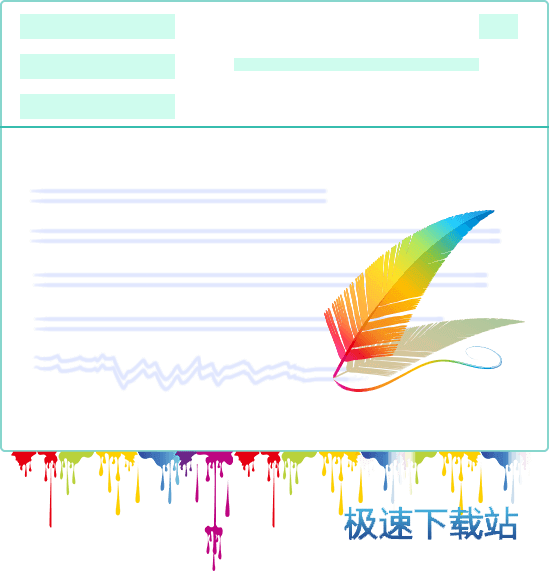迅捷PDF编辑器怎么安装?迅捷PDF编辑器安装教程
时间:2018-01-18 15:02:00 作者:Joe 浏览量:124

许多网友向小编反映不知道怎么下载迅捷PDF编辑器?下载完成后不知道怎么安装?今天极速小编为大家提供一个安装教程,希望对大家有帮助!
首先我们下载迅捷PDF编辑器(下载地址:http://www.91yanfang.com/down/47512.html),下载完成后点击打开文件夹找到下载的压缩文件,解压后打开安装文件“pdfeditor.exe”,出现安装界面:

我们进入到迅捷PDF编辑器安装向导。迅捷PDF编辑器的安装向导界面非常简洁,界面上展示了迅捷PDF编辑器的特点,分别是快速编辑、轻松标注、修改图像和添加链接。安装程序默认为用户接受了用户协议,只需点击[立即安装]就可以将迅捷PDF编辑器安装到电脑上了;

需要修改软件安装路径的朋友,点击安装向导右下方的[自定义安装],进入自定义安装路径设置,点击文件夹图标,选择好安装路径之后点击[确定]就可以修改安装路径;
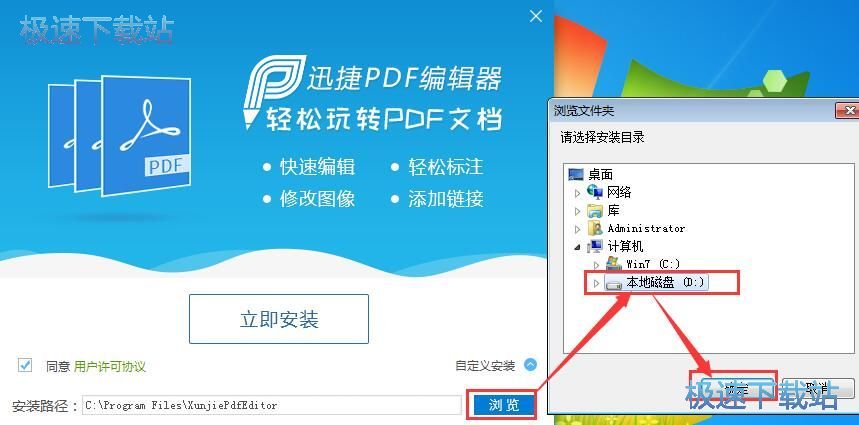
正在安装迅捷PDF编辑器,迅捷PDF编辑器能完成文件处理、文字编辑和重点标注等功能。等安装进度条读满,就完成迅捷PDF编辑器的安装了;
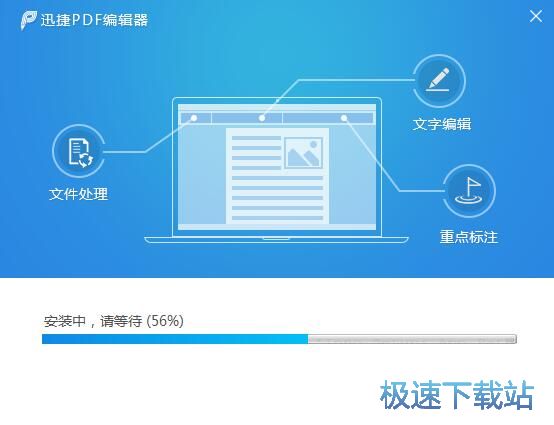
安装完成,这时候安装向导提示安装完成,点击[立即体验]就可以使用迅捷PDF编辑器编辑PDF文件了。
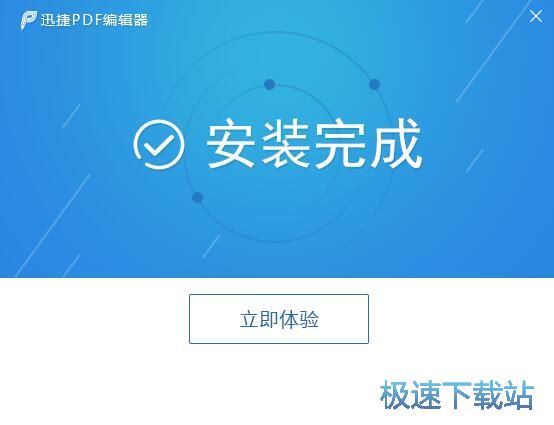
迅捷PDF编辑器的安装教程就讲解到这里,希望对你们有帮助,感谢你对极速下载站的支持!
迅捷PDF编辑器 1.9.5.0 官方版
- 软件性质:国产软件
- 授权方式:免费版
- 软件语言:简体中文
- 软件大小:454 KB
- 下载次数:630 次
- 更新时间:2019/4/3 16:53:51
- 运行平台:WinAll...
- 软件描述:迅捷pdf编辑器是一款专业的PDF编辑工具,迅捷pdf编辑器本身集成了大量PDF... [立即下载]
相关资讯
相关软件
电脑软件教程排行
- 怎么将网易云音乐缓存转换为MP3文件?
- 比特精灵下载BT种子BT电影教程
- 土豆聊天软件Potato Chat中文设置教程
- 怎么注册Potato Chat?土豆聊天注册账号教程...
- 浮云音频降噪软件对MP3降噪处理教程
- 英雄联盟官方助手登陆失败问题解决方法
- 蜜蜂剪辑添加视频特效教程
- 比特彗星下载BT种子电影教程
- 好图看看安装与卸载
- 豪迪QQ群发器发送好友使用方法介绍
最新电脑软件教程
- 生意专家教你如何做好短信营销
- 怎么使用有道云笔记APP收藏网页链接?
- 怎么在有道云笔记APP中添加文字笔记
- 怎么移除手机QQ导航栏中的QQ看点按钮?
- 怎么对PDF文档添加文字水印和图片水印?
- 批量向视频添加文字水印和图片水印教程
- APE Player播放APE音乐和转换格式教程
- 360桌面助手整理桌面图标及添加待办事项教程...
- Clavier Plus设置微信电脑版快捷键教程
- 易达精细进销存新增销售记录和商品信息教程...
软件教程分类
更多常用电脑软件
更多同类软件专题